电脑桌面的字体颜色怎么改 如何更改电脑桌面图标字体颜色
更新时间:2024-06-12 11:16:20作者:qiaoyun
电脑桌面上都会放置很多图标,而图标底下的字体颜色都是默认设置好的,是白色的,可是很多人可能不大喜欢,就想要对其进行修改,那么电脑桌面的字体颜色怎么改呢?操作方法不会难,有想要知道的用户们可以跟着一起来看看更改电脑桌面图标字体颜色的详细方法吧。
方法如下:
1、进入个性化
打开电脑进入主页,在空白处点击鼠标右键,点击进入“个性化”。
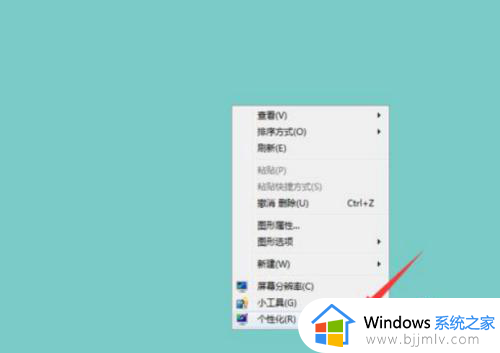
2、点击进入窗口
进入个性化的界面,在这个界面下半部分可以看到一个“窗口”的选项,点击进入即可。
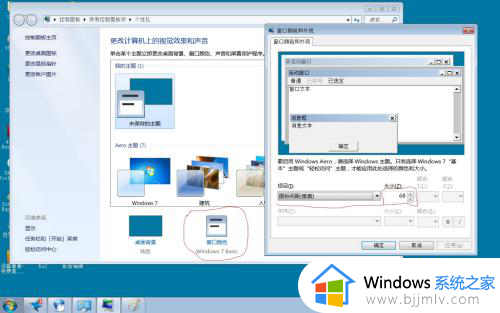
3、进入高级外观设置
进入窗口颜色和外观的页面,可以看到一个“高级外观设置”的选项,点击进入即可。
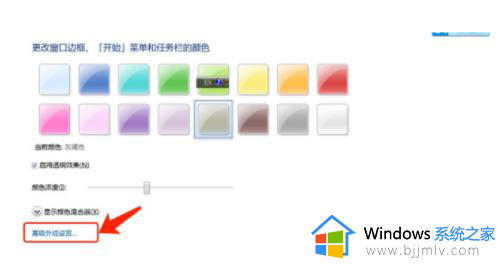
4、选择消息框
在“项目”选项下拉箭头选择“消息框”,根据自己的要求进行字体颜色的改变即可。
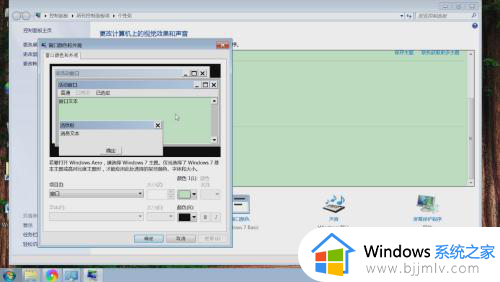
以上给大家介绍的就是如何更改电脑桌面图标字体颜色的详细内容,大家有需要的话可以学习上述方法步骤来进行更改,希望帮助到大家。
电脑桌面的字体颜色怎么改 如何更改电脑桌面图标字体颜色相关教程
- word文档字体颜色怎么改变 word文档如何更改字体颜色
- 电脑文本文档字体怎么设置颜色 txt文本文档改字体颜色的方法
- qq聊天字体颜色怎么设置 如何设置qq聊天字体颜色
- 怎样取消wps字体背景颜色 wps怎么去掉字体背景颜色
- word文档改不了字体颜色怎么回事 解决word字体颜色变不过来的方法
- 电脑桌面图标怎么更改 如何更改电脑桌面图标图案
- 电脑桌面的word图标如何更改 怎么改word文件桌面图标
- word文档字体很淡怎么调 word字体颜色太淡如何调整
- pdf字体打印颜色太浅怎么办 打印pdf字体颜色加深设置方法
- 电脑字体怎么调大小 电脑桌面上字体大小怎么调
- 惠普新电脑只有c盘没有d盘怎么办 惠普电脑只有一个C盘,如何分D盘
- 惠普电脑无法启动windows怎么办?惠普电脑无法启动系统如何 处理
- host在哪个文件夹里面 电脑hosts文件夹位置介绍
- word目录怎么生成 word目录自动生成步骤
- 惠普键盘win键怎么解锁 惠普键盘win键锁了按什么解锁
- 火绒驱动版本不匹配重启没用怎么办 火绒驱动版本不匹配重启依旧不匹配如何处理
电脑教程推荐
win10系统推荐